النظام و iOS نفسه مساحة تخزين iPhone الخاصة بك
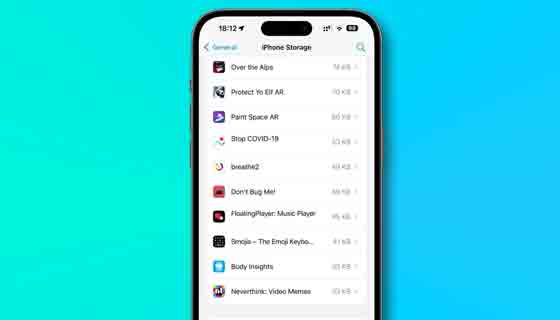 |
| قم بالتمرير إلى أسفل قسم تخزين iPhone | الصورة: نوح عباس علي عاليبور / Nooh Freestyle |
ما لم تكن قد اكتشفت أجهزة الكمبيوتر والهواتف الذكية للتو ، فأنت تدرك تمامًا أنك لن تتمكن من استخدام إجمالي سعة تخزين جهاز iPhone أو iPad بنفسك. تلك التطبيقات التي قمت بتثبيتها ، ومقاطع الفيديو التي قمت بتنزيلها ، والموسيقى والبودكاست غير المتصلة بالإنترنت التي كنت تستمع إليها ، والوسائط الأخرى ، كلها موجودة على وحدة تخزين فلاش.
لكن خمن ماذا؟ وكذلك يفعل نظام التشغيل iOS نفسه. في الواقع ، تعني طبيعة البرنامج أنك ستفقد حتمًا قدرًا لا يستهان به من مساحة التخزين للملفات المؤقتة مثل ذاكرات التخزين المؤقت والسجلات المختلفة.
في السابق ، تم تجميع كل تلك التي تم تجميعها ضمن فئة التخزين "أخرى". ولكن الآن ، تم تجميعها ضمن فئة تخزين يطلق عليها اسم بيانات النظام. في هذا البرنامج التعليمي السريع ، سنوضح لك كيفية معرفة مقدار مساحة تخزين iPhone المفقودة في ملفات النظام ومقدار ما يشغلها نظام التشغيل.
كيفية معرفة مقدار استخدام ملفات نظام تخزين iPhone
 |
| يحتاج iOS نفسه إلى حوالي 10 غيغابايت من مساحة التخزين | الصورة: نوح عباس علي عاليبور / Nooh Freestyle |
لعرض مقدار مساحة التخزين على الجهاز التي يشغلها iOS وملفات النظام ، قم بالتمرير لأسفل إلى أسفل قسم تخزين iPhone في تطبيق الإعدادات.
- افتح تطبيق الإعدادات على جهاز iPhone أو iPad.
- اختر عام من قائمة الجذر.
- حدد الآن تخزين iPhone أو iPad Storage .
- قم بالتمرير لأسفل والمس iOS أو iPadOS أو بيانات النظام للحصول على التفاصيل.
سيوضح لك قسم iOS / iPadOS مقدار مساحة التخزين التي يستخدمها جهازك لنظام التشغيل iOS / iPadOS نفسه. يحتاج الإصدار الحالي (iOS 16) إلى حوالي عشرة غيغابايت لتخزين الثنائيات والأطر والمكتبات والملفات التنفيذية والأصول الأخرى المطلوبة للتمهيد واستخدام نظام التشغيل.
لماذا يقوم نظام iOS بإنشاء ملفات مؤقتة؟
 |
| ملفات النظام الملقب بالتخزين "الأخرى" | الصورة: نوح عباس علي عاليبور / Nooh Freestyle |
يتم تجميع الملفات المؤقتة التي يقوم iOS بإنشائها أثناء التنقل ، بما في ذلك أي ذاكرة تخزين مؤقت وسجلات ، معًا ضمن فئة بيانات النظام. يقرأ الوصف "تتضمن بيانات النظام ذاكرات التخزين المؤقت والسجلات والموارد الأخرى المستخدمة حاليًا بواسطة النظام". تلاحظ Apple أن حجم بيانات النظام سوف "يتقلب وفقًا لاحتياجات النظام".
يمكن أن تستهلك هذه الملفات في أي مكان من بضع غيغابايت إلى عشرات الجيجابايت من مساحة التخزين ، اعتمادًا على كيفية استخدام جهازك ، وعدد التطبيقات التي قمت بتثبيتها ، والتطبيقات التي تستخدمها يوميًا وعوامل أخرى.
كيفية مسح تخزين بيانات النظام على iPhone و iPad
لا يوجد مفتاح خارجي يسمح لك بحذف الملفات المؤقتة مثل Android. كما تلاحظ Apple ، يقوم iOS بإنشاء هذه الملفات وحذفها بناءً على استخدامك للجهاز واحتياجات النظام. ومع ذلك ، يمكنك إجبار iOS على مسح ذاكرة التخزين المؤقت وحذف الملفات المؤقتة الأخرى عن طريق فرض إعادة تشغيل جهاز iPhone الخاص بك مرتين على التوالي:
مسح ذاكرة التخزين المؤقت على أي iPhone يعمل بنظام iOS 16:
- اضغط على زر رفع الصوت وحرره بسرعة .
- اضغط على زر خفض مستوى الصوت وحرره بسرعة .
- اضغط مع الاستمرار على الزر الجانبي .
- عندما يظهر شعار Apple ، استمر في الضغط على الزر الجانبي.
- عندما يظهر شعار Apple للمرة الثانية على التوالي ، حرر الزر.
مسح ذاكرة التخزين المؤقت على iPhone 7 و iPhone 7 Plus:
- اضغط مع الاستمرار على زري خفض الصوت والسكون / الاستيقاظ في آنٍ واحد.
- عندما يظهر شعار Apple ، استمر في الضغط على كلا الزرين.
- عندما يظهر شعار Apple للمرة الثانية على التوالي ، حرر الأزرار.
مسح ذاكرة التخزين المؤقت على iPhone 6s و iPhone 6s Plus والجيل الأول من iPhone SE:
- اضغط مع الاستمرار على زري Sleep / Wake و Home في آنٍ واحد.
- عندما يظهر شعار Apple ، استمر في الضغط على الأزرار.
- عندما يظهر شعار Apple للمرة الثانية على التوالي ، حرر كلا الزرين.
ستدفع هذه الحيلة iOS لمسح بعض مساحة التخزين التي تستخدمها ملفات النظام ، ولكن ليس كل شيء. قد تجد أن فئة بيانات النظام ستتضخم قريبًا إلى ما كانت عليه من قبل. لسوء الحظ ، هناك القليل - إن وُجد أي شيء - يجب القيام به حيال ذلك.
من اللحظة التي تقوم فيها بتشغيل جهازك ، يبدأ iOS في تخزين موارد متنوعة مؤقتًا وتخزين الملفات المؤقتة لتحسين الأداء. هذا حسب التصميم ، ولكنه يعني أيضًا أنه لا يمكنك ترويض تخزين بيانات النظام بالكامل.
طرق لتحرير مساحة تخزين iPhone
الآن بعد أن عرفت مقدار مساحة تخزين iPhone التي تم فقدها بسبب تلاعب النظام ، اطلع على البرامج التعليمية التالية لمعرفة كيفية تحرير مساحة التخزين على الجهاز.

